苹果手机如何录制播放的视频 怎么在苹果手机上录制屏幕视频
苹果手机作为一款功能强大的智能手机,除了拥有出色的拍照功能外,还可以轻松录制和播放视频,想要在苹果手机上录制屏幕视频,只需要在设置中打开屏幕录制功能,然后通过按下录制按钮即可开始录制。录制完成后,视频会保存在相册中,方便随时观看和分享。苹果手机还支持多种视频格式的播放,无论是在观看短视频还是电影,都能够流畅播放,为用户带来更好的视听体验。通过苹果手机录制和播放视频,让我们可以随时随地记录生活中的精彩瞬间,留下珍贵的回忆。
怎么在苹果手机上录制屏幕视频
操作方法:
1.由于屏幕录制功能是被集成在控制中心里的,而在默认情况下。又是未添加到控制中心里,所以需要去手动添加。首先请依次进入「设置-控制中心」,如图所示。
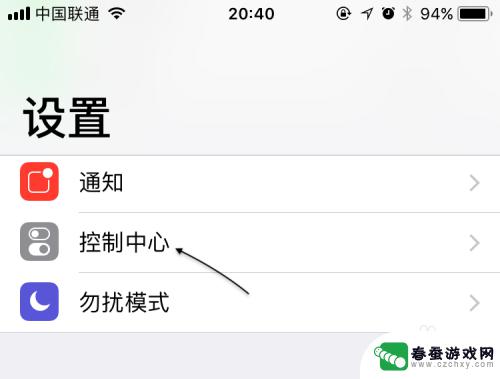
2.随后在控制中心设置列表中,找到「Screen Recording」选项,由于是测试版,也许后期正式应该会叫做屏幕录制。然后不回到控制中即可,如图所示。
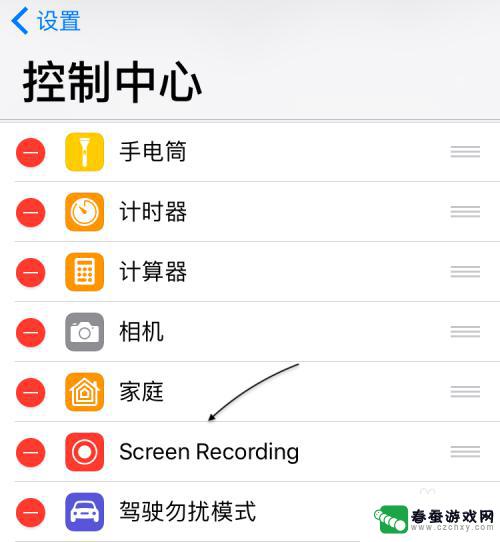
3.接下来呼出控制中心,然后便可以看到屏幕录制按钮了,如图所示。
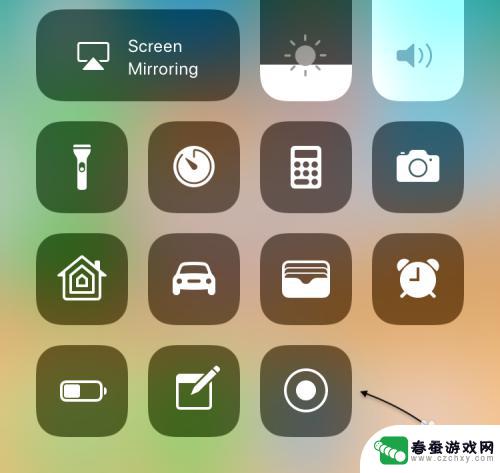
4.可以直接点击屏幕录制按钮开始,当然也可以通过 3D Touch 重力按压得到更多的选项,即可以同时打开手机的话筒进行录制。比如你想录制一个一边操作一边讲解的视频,这个功能就显得非常有用了。
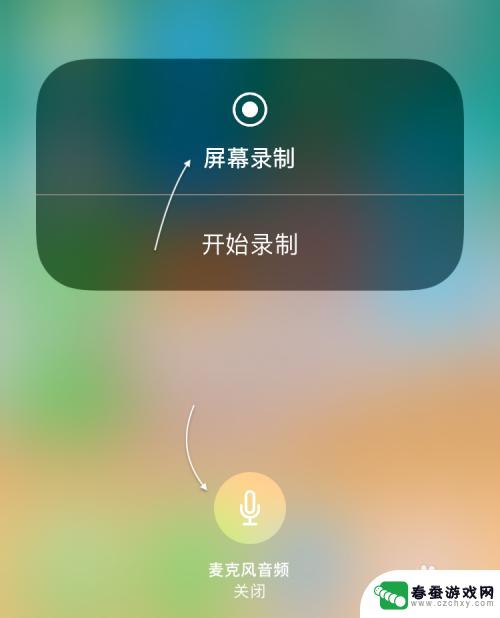
5.随后会看到屏幕顶部有蓝色的录制状态显示,如下图所示。
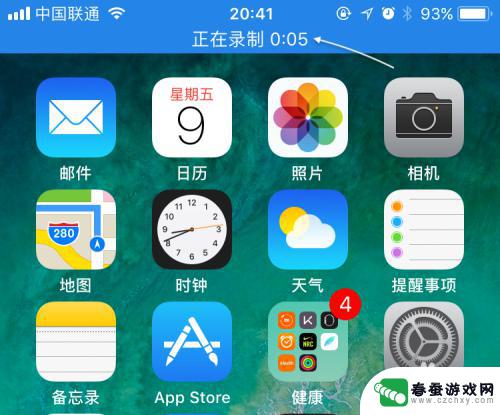
6.如果想要停止录制屏幕视频的话,点击它或是再次点击控制中心里的录制按钮,再点击「停止」按钮即可。
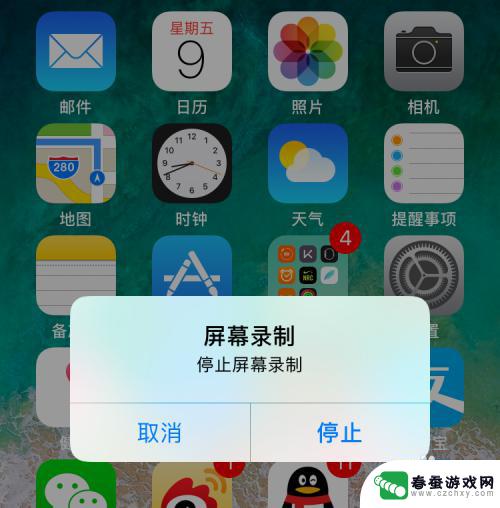
7.随后在屏幕上会提示刚刚录制的视频已经保存到系统相册中,如图所示。
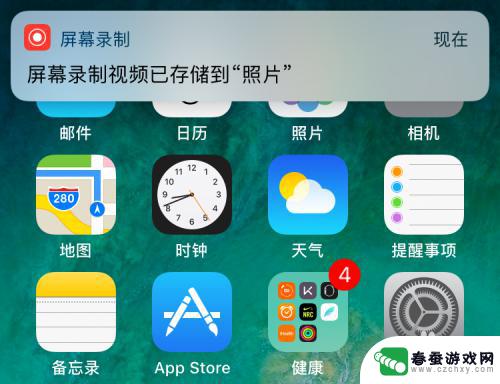
8.打开相册后,可以找到刚刚录制的视频。
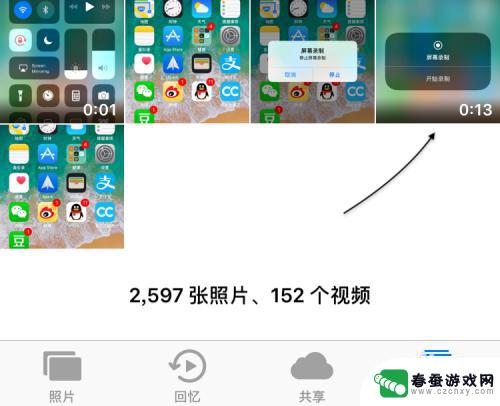
以上就是苹果手机如何录制播放的视频的全部内容,如果遇到这种情况,你可以根据小编的操作来解决,非常简单快速,一步到位。
相关教程
-
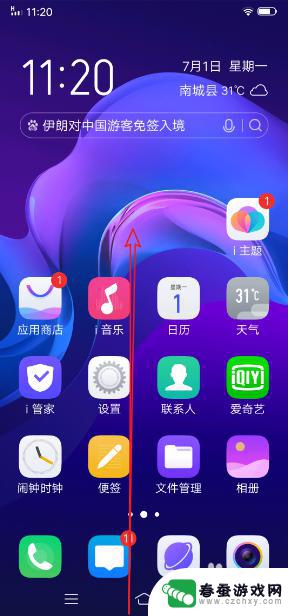 vivo手机如何屏 vivo如何录制手机屏幕视频
vivo手机如何屏 vivo如何录制手机屏幕视频vivo手机如何录制手机屏幕视频是许多vivo用户感兴趣的话题,通过简单操作,用户可以在vivo手机上轻松录制屏幕视频,无需额外安装第三方应用。这项功能不仅方便用户记录手机屏幕...
2024-11-18 08:15
-
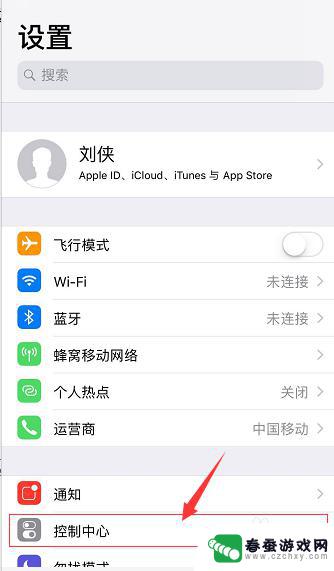 怎么录素材苹果手机 iphone如何录制屏幕并剪切视频
怎么录素材苹果手机 iphone如何录制屏幕并剪切视频苹果手机 iPhone 提供了便捷的屏幕录制功能,让用户可以轻松录制手机屏幕上的操作和内容,不仅如此iPhone 还提供了强大的视频剪切工具,让用户可以在录制完视频后进行简单的...
2025-01-03 17:25
-
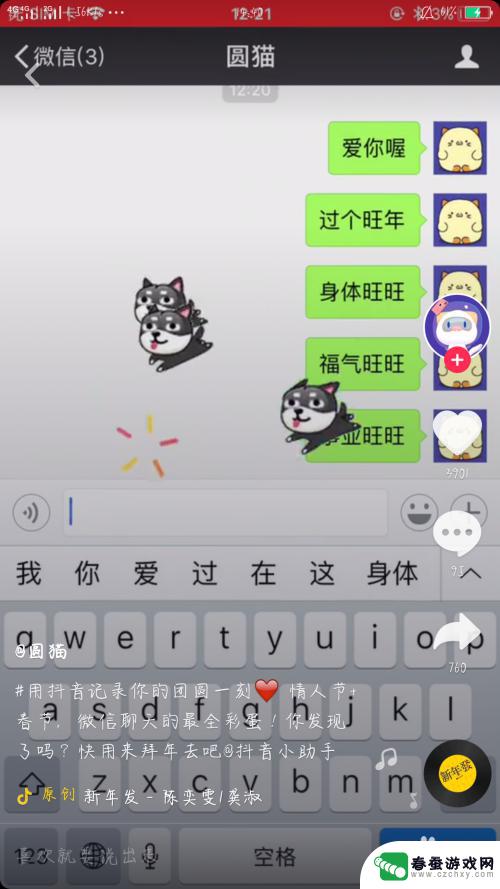 如何录自己手机上的视频 如何录制手机屏幕视频
如何录自己手机上的视频 如何录制手机屏幕视频手机已经成为我们生活中不可或缺的一部分,而录制手机屏幕视频也成为了许多人分享生活点滴、展示技能的常用方式,录制手机屏幕视频可以帮助我们记录游戏操作过程、制作教学视频、展示软件功...
2024-01-12 16:23
-
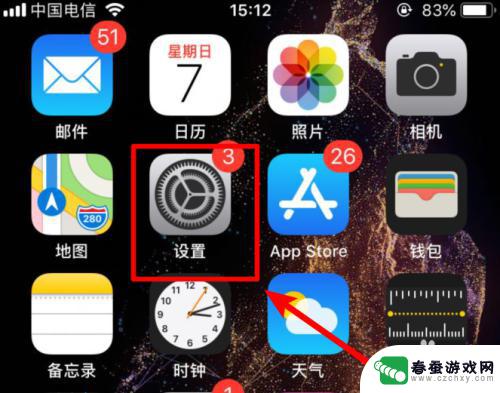 苹果手机怎么屏幕录制视频 iPhone苹果手机如何录制高清屏幕视频
苹果手机怎么屏幕录制视频 iPhone苹果手机如何录制高清屏幕视频苹果手机是目前市场上最受欢迎的智能手机之一,其拥有强大的屏幕录制功能,可以让用户轻松录制高清屏幕视频,无论是想分享游戏操作教程、演示软件操作技巧,还是记录手机操作步骤,苹果手机...
2024-08-18 09:40
-
 手机如何录制手机音乐视频 iPhone拍摄视频时如何实现音乐同步播放
手机如何录制手机音乐视频 iPhone拍摄视频时如何实现音乐同步播放在手机时代,人们不仅仅使用手机来通讯,还可以利用手机录制音乐视频,特别是iPhone这款智能手机,其拍摄视频的功能十分强大,可以实现音乐同步播放的效果。通过iPhone的录制功...
2024-09-18 15:42
-
 苹果手机怎么录制小视频 苹果手机录制屏幕操作步骤
苹果手机怎么录制小视频 苹果手机录制屏幕操作步骤苹果手机是很多人喜爱的手机品牌之一,除了拥有出色的拍照功能外,还可以轻松录制小视频和屏幕操作,想要录制小视频,只需打开手机的相机应用,选择视频模式,按住录制按钮即可开始录制。而...
2024-04-01 09:34
-
 vivo手机怎么自拍视频 vivo手机如何录制屏幕视频
vivo手机怎么自拍视频 vivo手机如何录制屏幕视频vivo手机是一款功能强大的智能手机,它不仅拥有优质的拍照功能,还能轻松实现自拍视频和屏幕录制,想要记录生活中的精彩瞬间或分享有趣的内容,vivo手机都能帮助你轻松实现。无论是...
2024-11-12 16:30
-
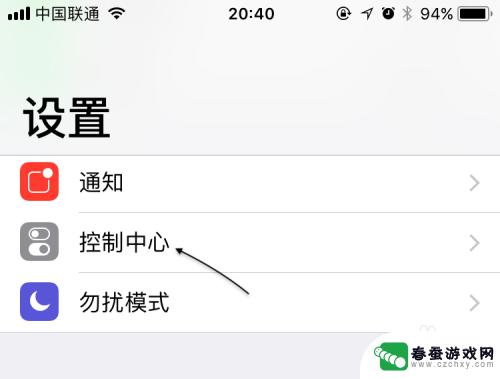 苹果手机怎么自己录制视频 苹果手机怎么录制屏幕视频
苹果手机怎么自己录制视频 苹果手机怎么录制屏幕视频在如今的数字时代,录制视频已经成为了人们日常生活中的一种常见行为,而苹果手机作为一款备受青睐的智能手机,其内置的录制功能更是让人称道。想要记录生活中的精彩瞬间,或者分享技术操作...
2024-08-27 16:34
-
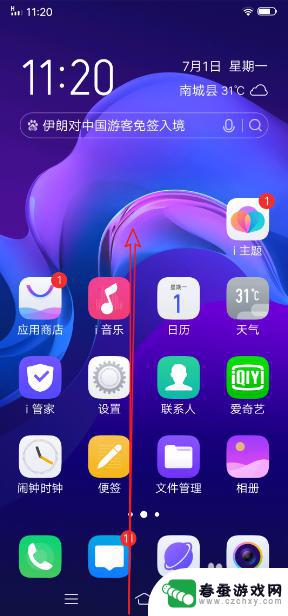 怎么录制屏幕视频vivo手机 vivo手机如何录制手机屏幕
怎么录制屏幕视频vivo手机 vivo手机如何录制手机屏幕在日常生活中,我们经常会遇到需要录制手机屏幕的情况,无论是为了记录游戏操作过程、演示软件操作步骤,还是分享精彩的视频内容,而vivo手机作为一款备受欢迎的智能手机品牌,其录制屏...
2024-10-30 14:25
-
 如何把录像转高清手机 怎么将录制视频转换成高清画质
如何把录像转高清手机 怎么将录制视频转换成高清画质现代手机的摄像功能越来越强大,录制出的视频画质也越来越清晰,但有时候我们还是希望将录制的视频转换成更高清的画质,如何将录制视频转换成高清画质呢?方法有很多,可以通过专业的视频编...
2024-10-03 16:32
热门教程
MORE+热门软件
MORE+-
 大便探测器最新版
大便探测器最新版
89.91M
-
 上海仁济医院手机端
上海仁济医院手机端
56.63M
-
 夏虫漫画最新版本
夏虫漫画最新版本
40.86M
-
 2024我的极光预报官方正版
2024我的极光预报官方正版
7.87M
-
 盛世法律安卓
盛世法律安卓
27.30MB
-
 有道口语大师2024安卓版
有道口语大师2024安卓版
49.21M
-
 mutefun无声乐趣最新版本
mutefun无声乐趣最新版本
21.36MB
-
 i工业园区手机版app
i工业园区手机版app
35.13M
-
 猪妖快手赞赞宝最新版
猪妖快手赞赞宝最新版
69.43M
-
 萌趣计算器app最新版
萌趣计算器app最新版
54MB